
iPhone पर Logic Remote के साथ शुरू करें
आप GarageBand में मौजूद कई सामान्य फ़ंक्शन, जैसे कि प्रोजेक्ट चलाना और नैविगेट करना, रिकॉर्डिंग करना, मिक्सिंग करना और ऑटोमेशन, इन्हें रिमोटली नियंत्रित करने के लिए Logic Remote का उपयोग करते हैं।
वर्तमान दृश्य के बारे में उपयोगी जानकारी के साथ कोचिंग नुस्ख़े दिखाने के लिए नियंत्रण बार में मौजूद सेटिंग्ज़ बटन ![]() पर टैप करें, फिर “कोचिंग नुस्ख़े” पर टैप करें। कोचिंग नुस्ख़े दृश्यमान होने तक आप सभी नियंत्रणों का उपयोग करना जारी रख सकते हैं।
पर टैप करें, फिर “कोचिंग नुस्ख़े” पर टैप करें। कोचिंग नुस्ख़े दृश्यमान होने तक आप सभी नियंत्रणों का उपयोग करना जारी रख सकते हैं।
जब आप पहली बार Logic Remote, खोलते हैं, तो आपको ऐसे Mac से कनेक्ट करने के लिए संदेश दिखाई देता है जो GarageBand, Logic Pro या MainStage चला रहा हो।
Logic Remote मिक्सर दृश्य के लिए खुलता है, जिसमें आप कुछ मूलभूत मिक्सिंग कार्य कर सकते हैं।
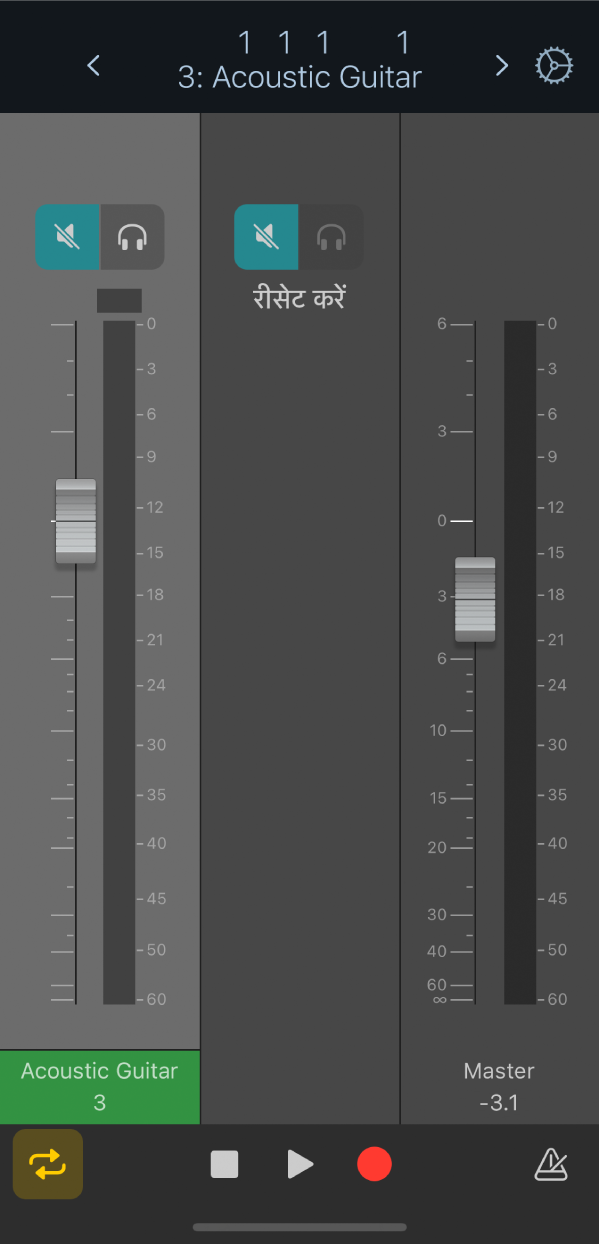
प्रत्येक स्क्रीन के शीर्ष पर स्थित नियंत्रण बार नैविगेशन नियंत्रण, नियंत्रण बार डिस्प्ले और सेटिंग्ज़ बटन दिखाता है। आप रूलर भी दिखा सकते हैं, जिसमें प्लेहेड और चक्र क्षेत्र शामिल होता है।
प्लेबैक और रिकॉर्डिंग के लिए परिवहन नियंत्रण प्रत्येक स्क्रीन पर सबसे नीचे स्थित होते हैं, लेकिन लैंडस्केप ओरिएंटेशन में ये नियंत्रण स्क्रीन के शीर्ष पर स्थित होते हैं।
Logic Remote द्वारा नियंत्रित ऐप्लिकेशन के बीच स्विच करें
Logic Pro या GarageBand को नियंत्रित करने के लिए आप Logic Remote का उपयोग कर सकते हैं।
Logic Remote में, नियंत्रण बार में मौजूद सेटिंग्ज़ बटन
 पर टैप करें, फिर वर्तमान में सूचीबद्ध किए गए Mac पर टैप करें।
पर टैप करें, फिर वर्तमान में सूचीबद्ध किए गए Mac पर टैप करें।दिखाई देने वाले कनेक्शन डायलॉग में Logic Remote की मदद से ऐप्लिकेशन को नियंत्रित करने के लिए Logic Pro या GarageBand के आइकॉन पर टैप करें।
iPhone नींद सेटिंग्ज़ को ओवरराइड करें
Logic Remote में, नियंत्रण बार में मौजूद सेटिंग्ज़ बटन
 पर टैप करें।
पर टैप करें।यदि “iPhone को स्लीप मोड में जाने की अनुमति दें” स्विच चालू है, तो उस पर टैप करें।
सेटिंग देखने के लिए हो सकता है आपको नीचे स्क्रोल करना पड़े।